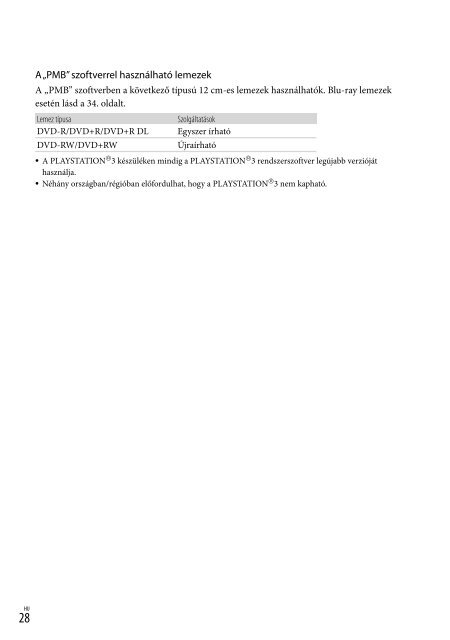Sony HDR-TG5VE - HDR-TG5VE Consignes d’utilisation Hongrois
Sony HDR-TG5VE - HDR-TG5VE Consignes d’utilisation Hongrois
Sony HDR-TG5VE - HDR-TG5VE Consignes d’utilisation Hongrois
Create successful ePaper yourself
Turn your PDF publications into a flip-book with our unique Google optimized e-Paper software.
Lemez írása egy<br />
érintéssel<br />
(One Touch Disc Burn)<br />
Mozgóképeket és fotókat menthet lemezre.<br />
A kamerával rögzített, a One Touch<br />
Disc Burn funkcióval még nem mentett<br />
mozgóképek és fényképek automatikusan<br />
lemezre menthetők. A mozgóképek<br />
és fényképek a rögzítésük szerinti<br />
képminőségben kerülnek a lemezre.<br />
A nagy felbontású (HD) mozgóképek (az<br />
alapértelmezett beállítás) nagy felbontású (HD)<br />
lemezt eredményeznek. A nagy felbontású (HD)<br />
lemez nem játszható le DVD-lejátszón.<br />
Blu-ray lemez nem hozható létre a One Touch<br />
Disc Burn funkcióval.<br />
Ha standard felbontású (SD) lemezt<br />
szeretne készíteni a nagy felbontású (HD)<br />
mozgóképekből, először importálja a<br />
mozgóképeket számítógépre (30. oldal), majd<br />
hozzon létre standard felbontású (SD) lemezt<br />
(34. oldal).<br />
Telepítse előre a „PMB” szoftvert (24. oldal), de<br />
ne indítsa el a „PMB” szoftvert.<br />
Ehhez a művelethez csatlakoztassa a kamerát<br />
a fali csatlakozóba a tartozék hálózati<br />
tápegységgel (11. oldal).<br />
A One Touch Disc Burn funkcióval csak a belső<br />
memóriában rögzített videók és fényképek<br />
menthetők.<br />
1 Kapcsolja be a számítógépet,<br />
és helyezzen egy üres lemezt a<br />
DVD-meghajtóba.<br />
A használható lemeztípusokról lásd a 27.<br />
oldalt.<br />
Ha a „PMB” szoftveren kívül bármilyen<br />
szoftver automatikusan elindul, állítsa<br />
azt le.<br />
2 Csatlakoztassa a hálózati<br />
tápegységet a „Handycam”<br />
Station töltőegységhez és a fali<br />
csatlakozóaljzathoz.<br />
Ha nem használja a „Handycam” Station<br />
töltőegységet, akkor csatlakoztassa<br />
a hálózati tápegységet és a speciális<br />
USB terminál adaptert a kamerához<br />
(10., 62 oldal), majd folytassa a 4. lépéssel.<br />
3 Állítsa a kamerát a „Handycam”<br />
Station töltőegységre.<br />
4 Kapcsolja be a kamerát az LCD<br />
képernyő kinyitásával.<br />
5 Csatlakoztassa a „Handycam”<br />
Station töltőegység vagy a<br />
speciális USB terminál adapter<br />
(USB) csatlakozóját és a<br />
számítógépet az USB-kábellel<br />
(mellékelve).<br />
Ha akkor zárja be az LCD panelt,<br />
miközben a kamera más eszközökhöz van<br />
csatlakoztatva az USB-kábellel, a felvett<br />
képek elveszhetnek.<br />
Mozgóképek és fényképek mentése számítógéppel<br />
HU<br />
29